はろー!けーけー(@comocci)です。
我が家はいま49型のテレビをリビングに設置しています。
メーカーはLGエレクトロニクス。
LGのテレビは日本国内でも販売されていますが、国内のテレビシェアは日本ブランドが上位を占めており、使ってる人はそう多くないメーカーですよね。
そのLGのテレビに2018年10月から「Googleアシスタントとの連携」が搭載されたので、今回はその設定方法と実際に連携させてみた感想をまとめてみました!
- LGのテレビをGoogleアシスタントと連携させて音声で操作してみたい
LG製テレビとGoogleアシスタントの連携とは?
2018年10月からLGのテレビにGoogleアシスタントのアプリが追加され、テレビがオンになっている状態から「OK,Google・・・」でテレビが操作できるようになりました。
対応しているLGのテレビは2018年以降のモデル。
Googleアシスタント側のデバイスはGoogle HomeやAndroidスマホが利用可能です。
LG製テレビとGoogleアシスタントの連携に必要なもの
連携に必要なものは以下の3つだけ。
- 2018年以降モデルのLG製テレビ
- Google HomeやAndroidスマホなどのGoogleアシスタント対応機器
- インターネット接続環境
 けーけー
けーけー-
機種名とソフトウェアのバージョン
- OLED W8P, G8P, E8P, C8Pシリーズ・・・ソフトウェアバージョン 04.10.05以上
- OLEDB8P, B8S※,SK8500P, SK8000Pシリーズ・・・同 04.10.06以上
- UK7500P, UK6500E※, UK6400E※,UK6300Pシリーズ・・・同 04.10.03以上
※2018年10月時点
お使いのテレビのソフトウェアがどのバージョンかは
設定→機器設定→受信機情報
で確認することが可能です。
これらが揃っていればあとは設定するだけ!
LG製テレビとGoogleアシスタントを連携させる設定方法
設定方法を順番に解説します。



- LGテレビのホームボタンを押す
- ホーム画面にある「Googleアシスタント用にテレビを設定する」を選んで決定
- Google、Facebook、Amazonのどれかのアカウントを使いLG アカウントを作る
- Google のログイン画面が出てくるので、IDとパスワードを入力する
- 生年月日を入力する
- テレビの呼び名を決める
- 家のテレビは1台しかないので「テレビ」にします
- テレビ画面の指示通りに「OK Google,LG につないで」とスマホに話しかけます
- Androidスマホ側で LG アカウントへのログイン画面が出てくるので、ログインします
- 最後に「OK Google,LGと話す。デバイスの接続状態をチェックして」と話しかけます
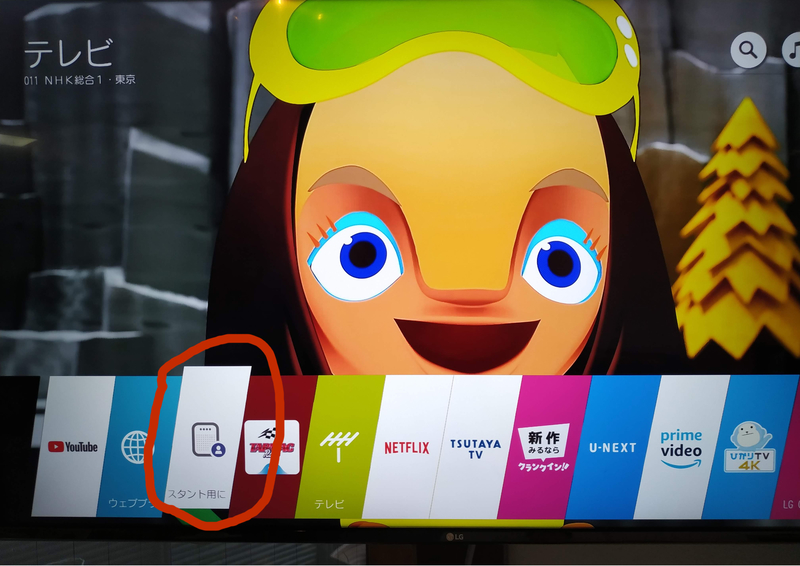
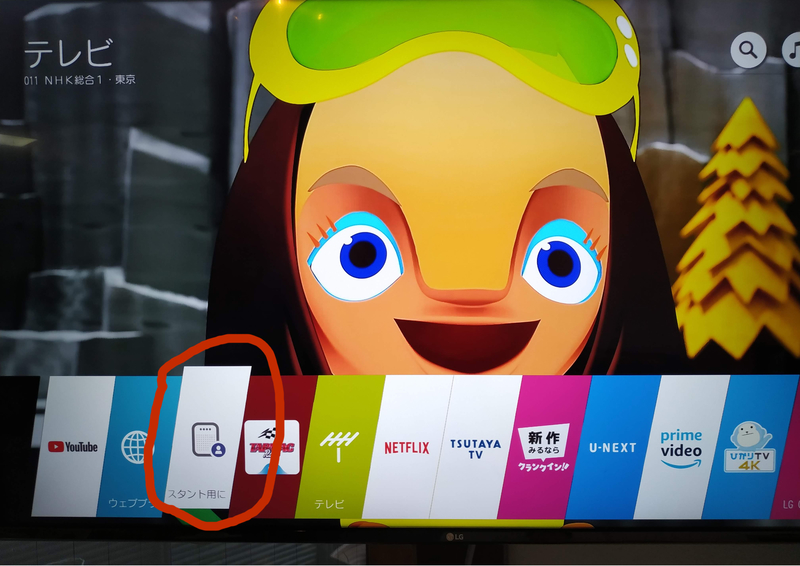
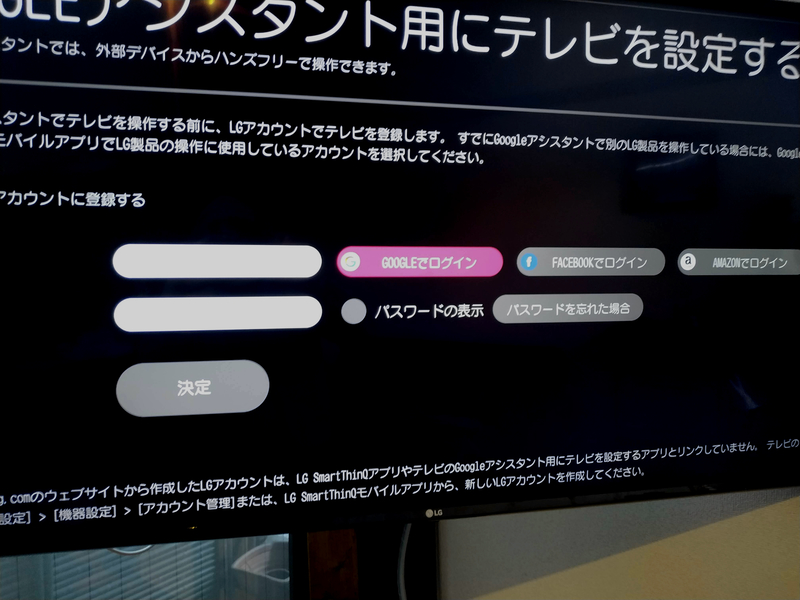
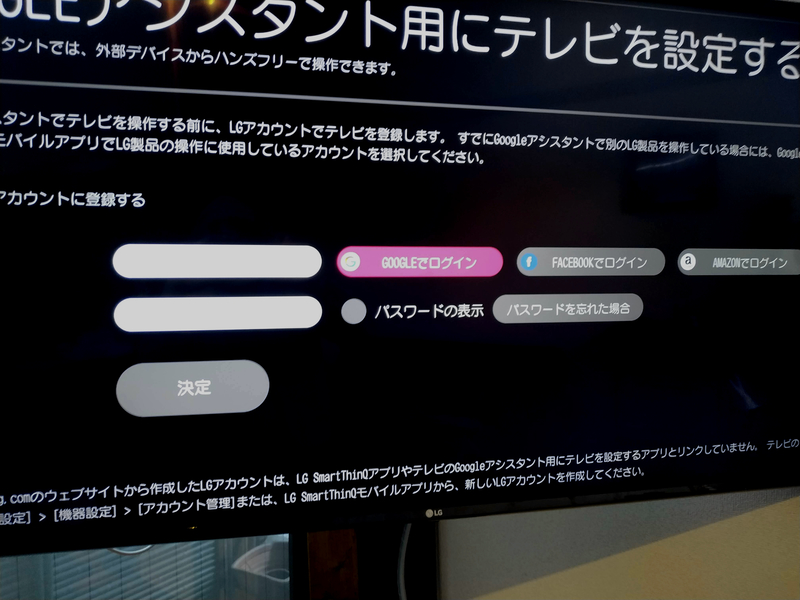



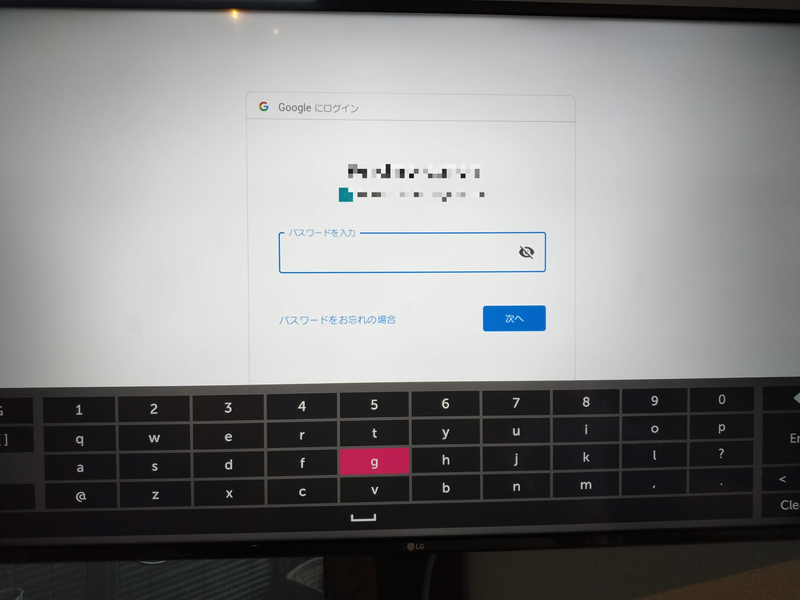
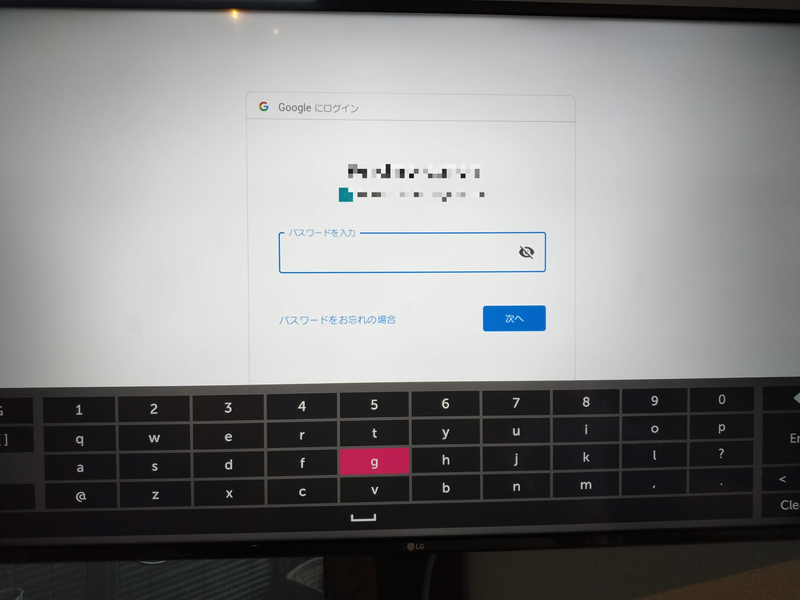
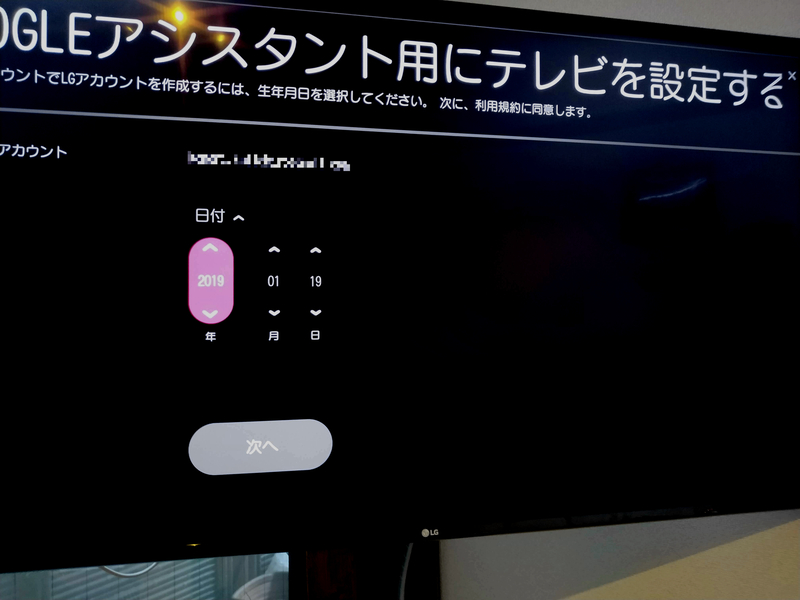
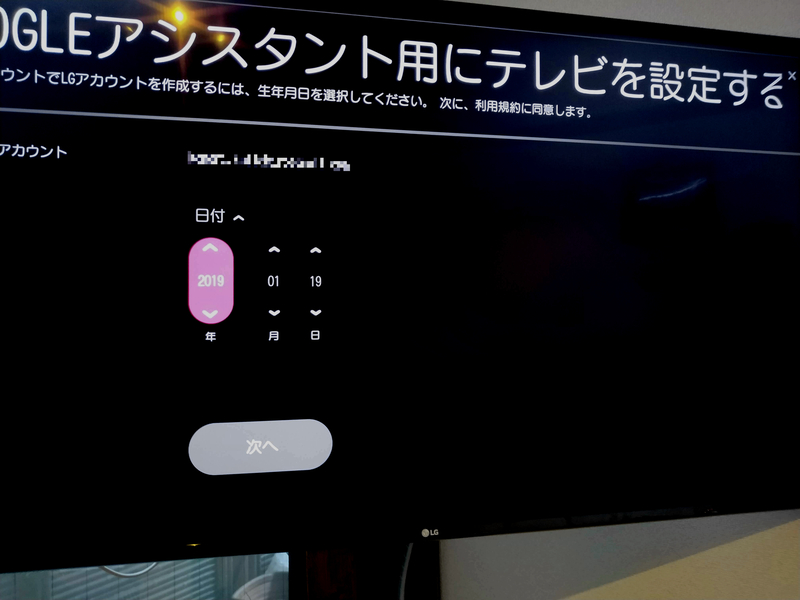
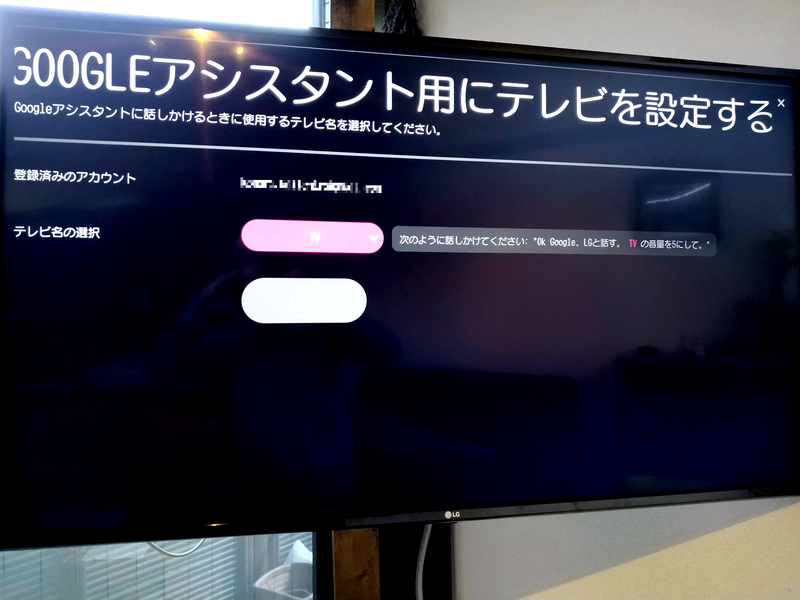
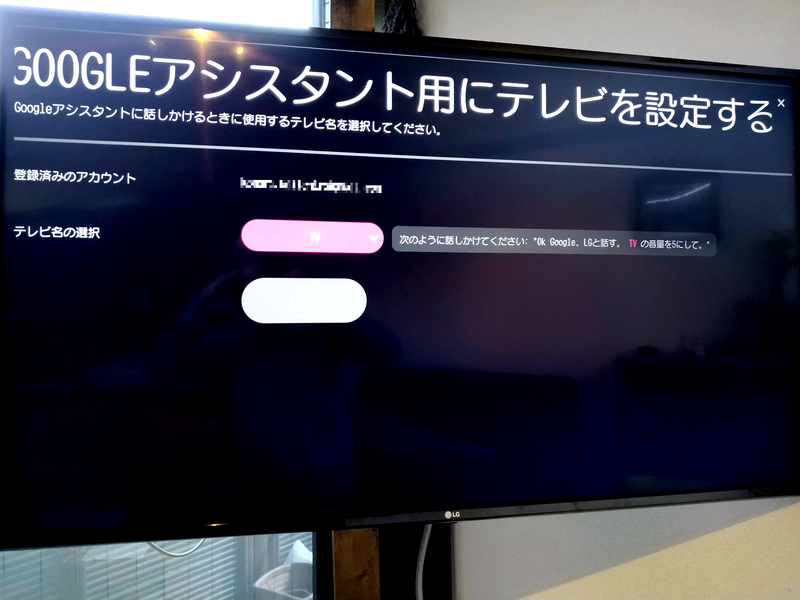



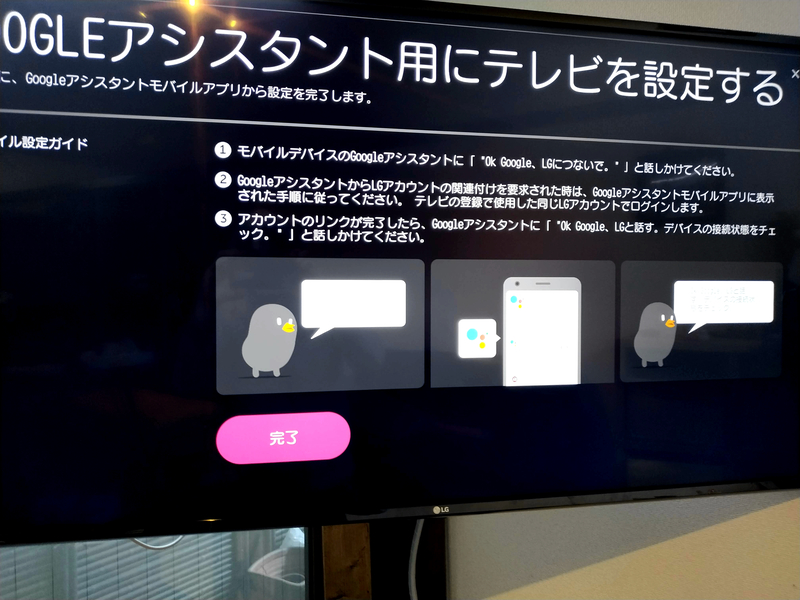
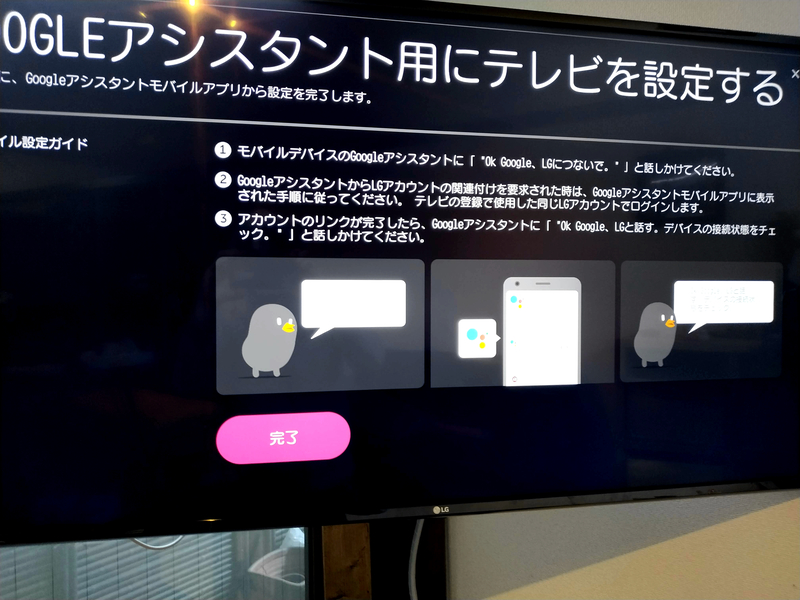
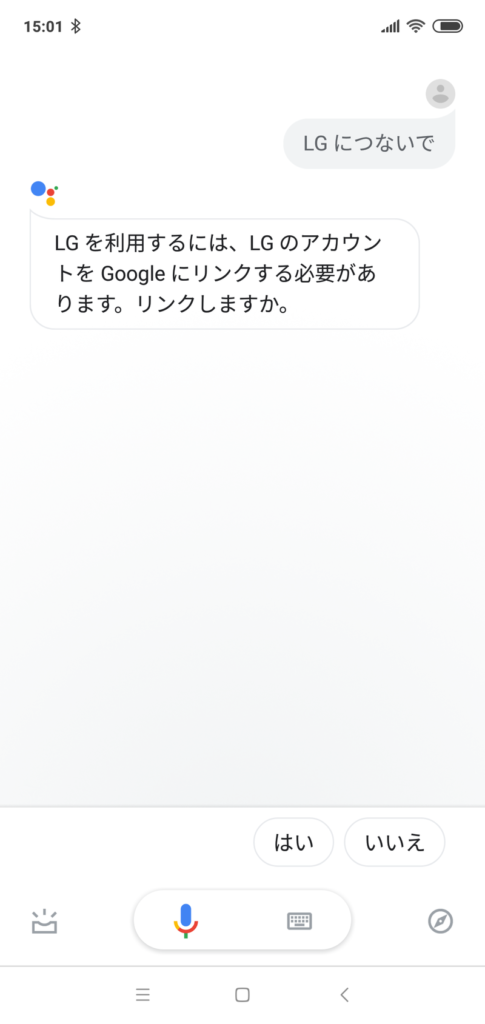
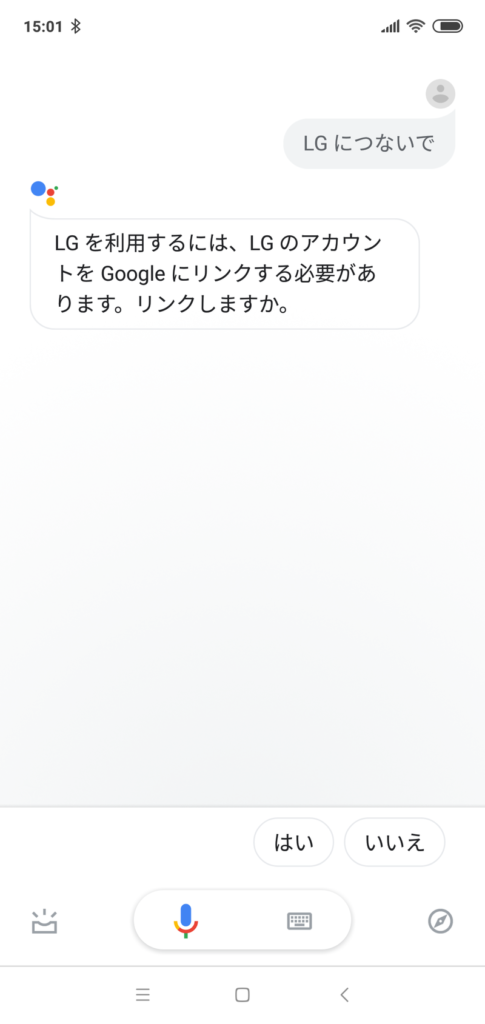
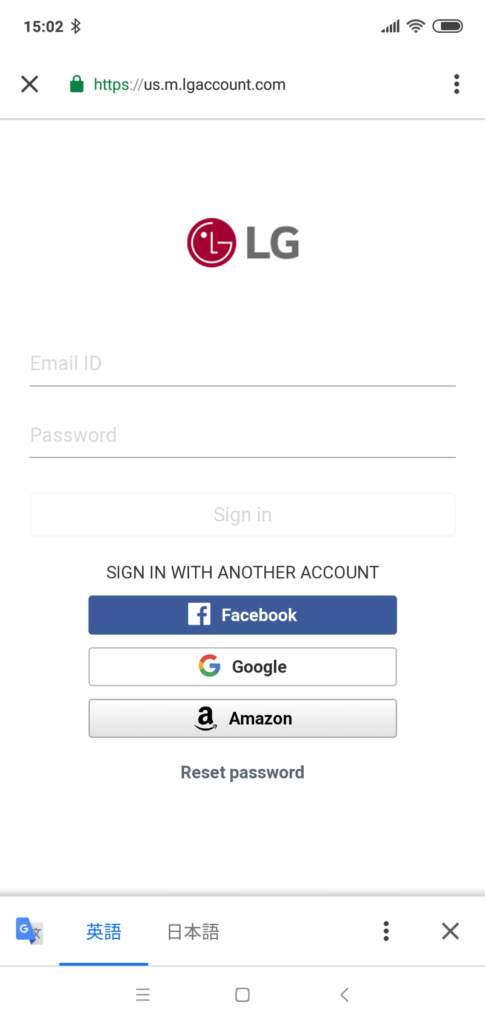
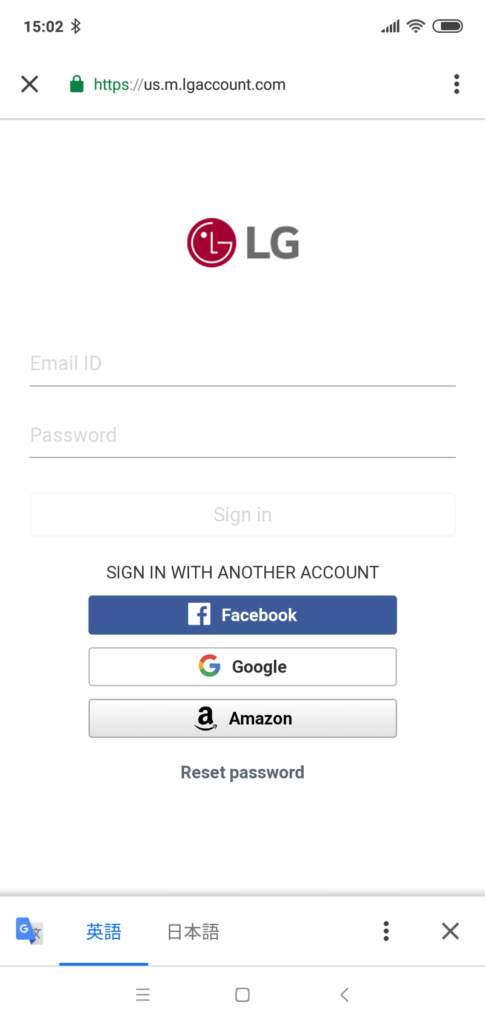
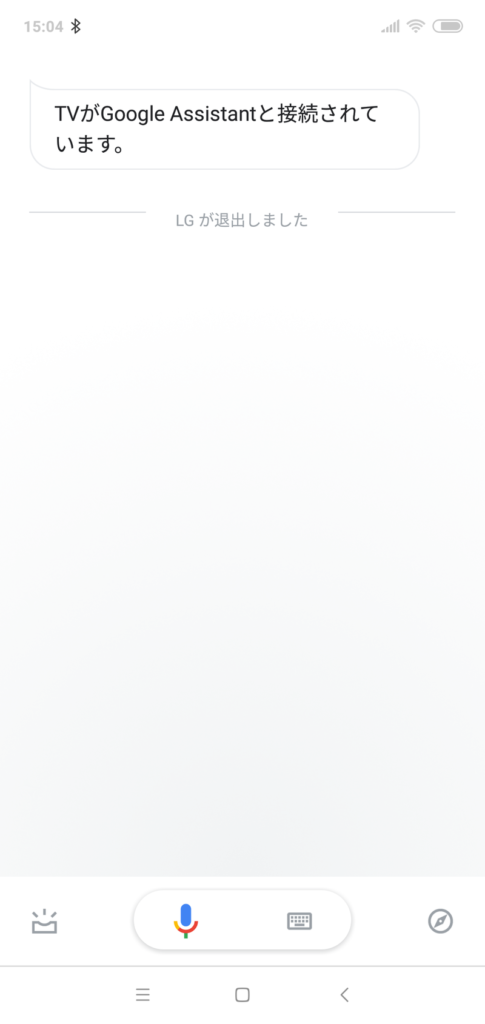
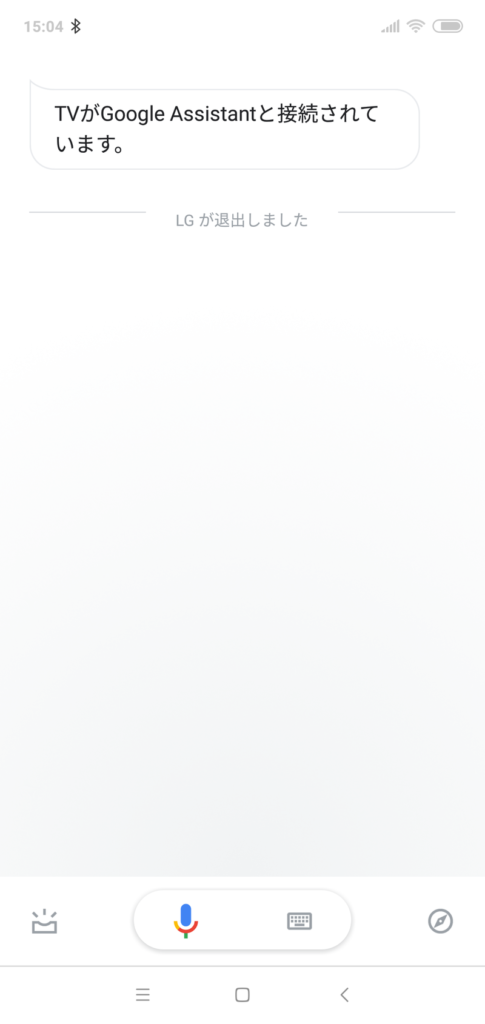
以上で準備完了です!
使える音声コマンドの例
チャンネルの切換:「チャンネルアップ」「○チャンネルにして」
放送種別の変更:「BSに切り替えて」「地デジに切り替えて」
入力種別を変更:「HDMI1にして」「入力切り替えして」
音量の調節:「ボリュームアップ」「音量を下げて」「音量をxxにして」
消音の設定:「消音にして」「ミュートを解除して」
再生制御:「再生して」「一時停止して」「早送りして」
アプリの起動:「YouTubeを開いて」「Amazonを開いて」
番組表の表示:「番組表」「番組表を出して」
視聴中の番組情報の表示:「番組情報を見せて」
録画リストの表示:「録画リスト」「録画リストを表示して」
予約リストの表示:「予約リスト」「予約リストを表示して」
その他機能の起動:「ウェブブラウザを表示して」「操作ガイド」「ギャラリーを起動」
電源:「テレビを消して」
この他にも「1つ上を選んで」とか「決定して」などの呼びかけにも反応します。



テレビの電源オンをすることはできません。
LG製テレビにGoogleアシスタントから指示を出す話しかけ方
Googleアシスタント対応機器からLG製テレビに、どのように指示を出せばよいのか?やり方は以下の通りです。
テレビがオンになっている状態で、AndroidスマホやGoogle Homeに向かって「OK Google, LGと話す、YouTubeを起動して」のように指示を話しかける。
実際にTVが反応するまでに2秒くらいのタイムラグはありますが、これだけでOKです。



ちなみに、より手短に指示を出す話しかけ方には少しコツがあります。
より手短にLG製テレビに話しかける方法
どういうことかというと、話しかけ方には以下の2パターンがあって、パターン2の話しかけ方のほうが回数が少なくて済むんです。
パターン1:話しかける時に「OK Google,LGと話す」で一呼吸置く。
この場合は最初にGoogleアシスタントが登場、そのあとLGくん(と呼ぶのかは知らんけど)が登場して「こんにちわ!」と言ってきます。さらにその後に「テレビの音量を10にして」と指示を出すので合計2回話しかけることになるんです。
パターン2:ひと息で「OK Google,LGと話す、テレビの音量を10にして」まで喋り切る。
こうすると、一気にGoogleアシスタント→LGくん→テレビの操作までが認識されます。つまり1回話しかけるだけで指示が終わるというわけですね。
判りやすいように動画を用意してみました。
上記のようにパターン2の話しかけ方の方が1回で指示を出せるため、より手短に終わることがお判り頂けたと思います。



さいごに
最後まで読んでいただきありがとうございます。
LG製のテレビとGoogleアシスタントを接続すると、スマホに話しかけるだけでテレビのYouTubeの起動や入力切替ができるようになります。
これらの操作をリモコンでやろうとすると、ボタンを何回か押さなければいけないので、音声で操作した方がラク。
テレビをオフにするとか音量の上げ下げ程度であれば、正直言ってリモコンの方が早いですけどね。
ただしこれらも、料理中などの手が離せない場面であればメリットを感じることができると思います。
テレビの電源オンができないのが唯一の残念ポイントですが、もし電源のオンを実現したいのであれば、以下のようなスマート家電リモコンを使うやり方も。
このリモコンをGoogleアシスタントに連携させれば、テレビだけでなくエアコンの操作なども可能になるので便利ですなぁ。



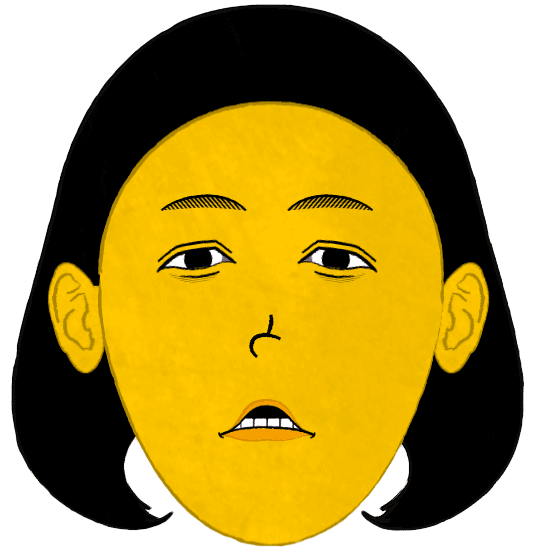
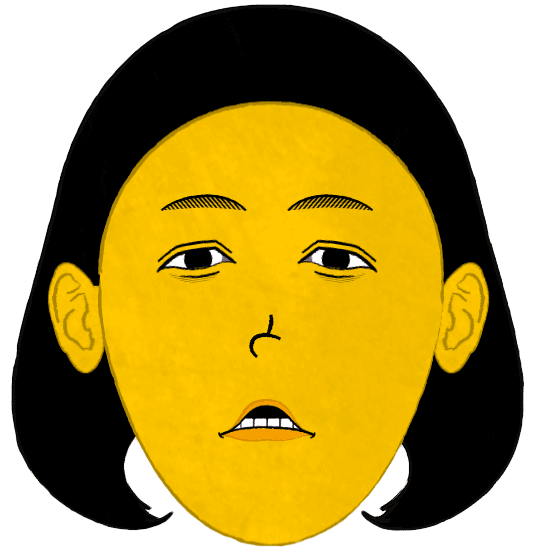
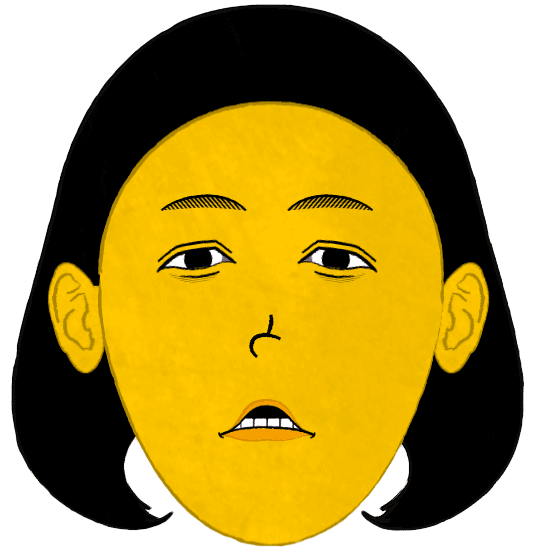







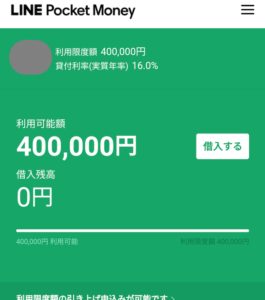

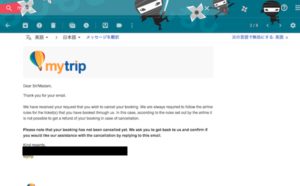


コメント